Oracle BI Discover11g 开发教程
- 格式:pdf
- 大小:1.57 MB
- 文档页数:59
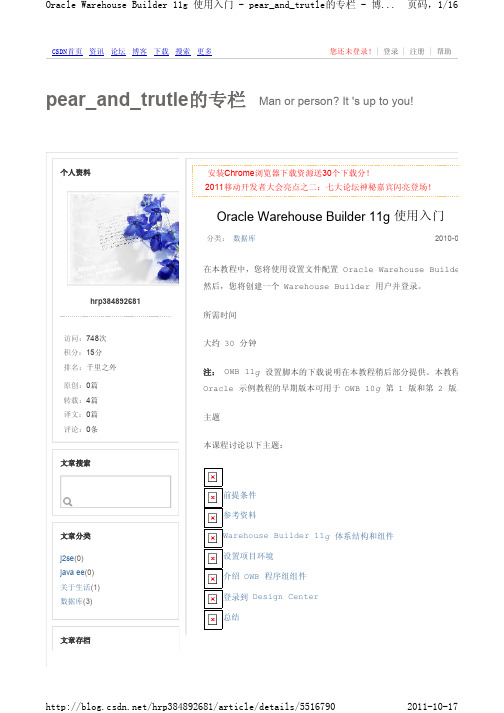

Oracle11g的驱动的位置D:\app\Administrator\product\11.1.0\db_1\jdbc\lib\下的ojdbc6.jar文件。
❑ODBC:开放数据库互连,微软提出的,被计算机界广泛接受的一种数据访问方式,它把应用程序从具体的数据库调用中隔离开来,驱动程序管理器向应用程序提供统一的标准接口。
1,建立ODBC数据源2,使用连接字符串连接ODBC数据源。
❑JDBC-ODBC桥:为JA V A应用程序提供了一种把JDBC调用映射为ODBC调用的方法,其底层还是ODBC访问数据源的方式,现在不怎么使用了。
❑JDBC:JA V A与数据库的接口规范,SUN公司提出的,可以为多种关系数据库提供统一访问,它由一组用Java语言编写的类和接口组成,现在使用的比较广泛。
1,使用连接字符串连接JDBC数据源。
事务(TRANSACTION)是作为单个逻辑工作单元执行的一系列操作。
这些操作作为一个整体一起向系统提交,要么都执行、要么都不执行。
事务是一个不可分割的工作逻辑单元。
例如:银行转账过程就是一个事务。
它需要两条UPDATE语句来完成,这两条语句是一个整体,如果其中任一条出现错误,则整个转账业务也应取消,两个账户中的余额应恢复到原来的数据。
事务必须具备以下四个属性,简称ACID 属性:❑原子性(Atomicity):事务是一个完整的操作。
事务的各步操作是不可分的(原子的);要么都执行,要么都不执行❑一致性(Consistency):当事务完成时,数据必须处于一致状态❑隔离性(Isolation):对数据进行修改的所有并发事务是彼此隔离的,这表明事务必须是独立的,它不应以任何方式依赖于或影响其他事务❑永久性(Durability):事务完成后,它对数据库的修改被永久保持,事务日志能够保持事务的永久性Sql Server中使用下列语句来管理事务:开始事务:BEGIN TRANSACTION提交事务:COMMIT TRANSACTION回滚(撤销)事务:ROLLBACK TRANSACTIONOracle11g中的事务相关的命令:commit savepoint rollbackSql*plus中,设置是否自动提交:set autocommit on|off默认是自动提交。
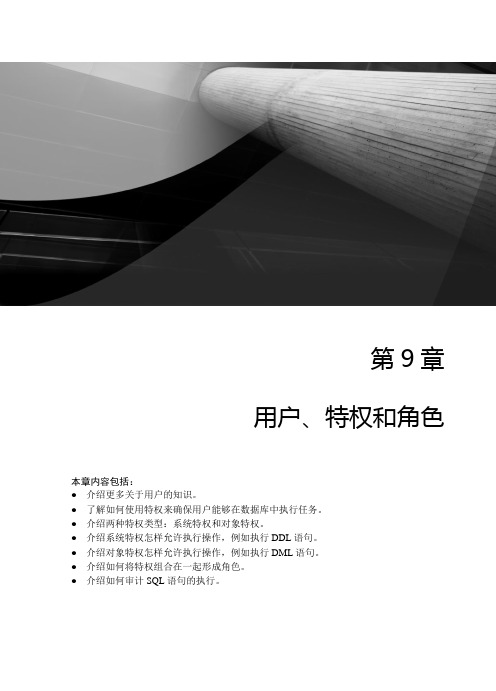
第9章用户、特权和角色本章内容包括:●介绍更多关于用户的知识。
●了解如何使用特权来确保用户能够在数据库中执行任务。
●介绍两种特权类型:系统特权和对象特权。
●介绍系统特权怎样允许执行操作,例如执行DDL语句。
●介绍对象特权怎样允许执行操作,例如执行DML语句。
●介绍如何将特权组合在一起形成角色。
●介绍如何审计SQL语句的执行。
Oracle Database 11g SQL 开发指南260注意:您必须输入本章介绍的SQL 语句才能运行相应的例子,因为这些语句未包含在任何脚本中。
9.1 用户本节将介绍如何创建用户、修改用户密码以及删除用户。
本章将会用到“表空间(tablespace)”这一术语。
数据库使用表空间来存储分离的对象,其中可以包含表、类型和PL/SQL 代码等。
一般来说,相关的对象被分成一组并存储在相同的表空间中。
例如,可能创建一个定单输入应用程序,并将此应用程序的所有对象存储在一个表空间中,同时可能创建一个供应链应用程序,并将此应用程序的对象存储在另一个表空间中。
关于表空间的更详细内容,请参阅由Oracle 公司出版的Oracle Database Concepts 手册。
9.1.1 创建用户要在数据库中创建一个用户,就要使用CREATE USER 语句。
CREATE USER 语句的简化语法如下所示。
CREATE USER user_name IDENTIFIED BY password [DEFAULT TABLESPACE default_tablespace][TEMPORARY TABLESPACE temporary_tablespace];其中:● user_name 指定要创建的数据库用户的名字。
● password 指定这个数据库用户的密码。
● default_tablespace 指定存储数据库对象使用的默认表空间。
如果此处忽略了默认的表空间,就默认使用SYSTEM 表空间,这个表空间在所有的数据库中都存在。


Oracle 11g数据库治理与开发技术SQL*Plus的要紧功能、启动SQL*Plus连接数据库使用SQL*Plus的编辑功能SQL语句、PL/SQL块与SQL*Plus命令的区不编辑命令、保存命令、加入注释、运行命令编写交互命令、使用绑定变量、跟踪语句使用SQL*Plus格式化查询结果格式化列定义页与报告的标题和维、存储和打印结果PL/SQL基础PL/SQL概述PL/SQL语言、PL/SQL的特点、PL/SQL的开发和运行环境运行PL/SQL程序PL/SQL编程差不多语言块、字符集和语法注释、数据类型和类型转换、变量和常量、表达式和运算符、流程操纵1. 过程和函数2. 过程、函数错误处理预定义异常、用户定义异常PL/SQL高级应用包包头、包体、重载、包的初始化、Oracle内置包集合ndex-by表、嵌套表、可变数组、集合的属性和方法PL/SQL游标游标创建、使用游标FOR循环、使用游标变量、游标变量实例、使用游标表达式、Oracle 11g中PL/SQL的新特性Oracle数据库结构Oracle体系结构差不多术语、体系结构图解、表空间与数据文件、临时表空间与临时文件、Oracle存储结构介绍、操纵文件、日志文件服务器参数文件、密码文件/跟踪文件/告警日志Oracle服务器结构1. Oracle服务器与Oracle实例、物理结构与逻辑结构的关系2. 系统全局区(SGA、后台进程、程序全局区PGA数据字典Oracle数据字典构成Oracle常用数据字典、Oracle常用动态性能视图治理操纵文件操纵文件概述操纵文件的内容、操纵文件的大小、操纵文件更新、可复用区与不可复用区操纵文件的多路复用使用init.ora 多路复用操纵文件、使用SPFILE多路复用操纵文件、添加更多操纵文件副本的步骤1. 查询操纵文件信息2. 操纵文件的创建步骤3. 维护操纵文件治理日志文件治理重做日志文件、日志文件组/日志切换/日志归档了解检查点、查询、新建、删除日志文件治理表空间和数据文件模式对象治理备份与恢复方法Oracle 11g的备份和恢复特性使用RMA工具RMA简介、RMA资料档案库/恢复目录/操纵文件、创建恢复目录RMAN与数据库的连接连接到目标数据库、连接到恢复目录注册数据库注册目标数据库、实例演示通道分配通道概述、RUN命令介绍、自动通道配置、手动通道配置、显示通道配置参数、设置通道操纵参数使用BACKU命令生成备份集备份集与备份片、BACKU命令语法、备份文件的存储格式、BACKU备份实例、B丿的冷备份与热备份Oracle 11g的备份和恢复特性使用COPY! BACK AS COP命令COPY命令语法、COP溶份实例、BACKUP AS COP命令备份压缩备份、完全备份与递增备份、查看备份信息使用RMAN恢复数据库RESTOR命令、RECOVE命令、实例解析Oracle 闪回技术(Flashback )使用OEM向导备份和恢复数据库逻辑备份/数据导入导出数据泵技术概述创建目录对象使用Data Pump导出数据Data Pump导出讲明、基于命令行数据泵导出实例、基于DBMS_DATAPl数据泵导出实例使用Data Pump导入数据Data Pump导入讲明、基于命令行数据泵导入实例、基于DBMS_DATAPl数据泵导入实例监控Data Pump作业进度EXP/IMP导出导入数据EXP/IMP概要讲明、EXP导出实例、IMP导入实例Oracle SQL语句优化一般的SQL技巧建议不用“ *”来代替所有列名、用TRUNCAT代替DELETE在确保完整性的情况下多用COMMI语句、尽量减少表的查询次数、用NOT EXISTS替代NOT IN 用EXISTS替代N、用EXISTS替代DISTINCT表的连接方法选择FROM!的顺序、驱动表的选择、WHER子句的连接顺序有效使用索引何时使用索弓I、索引列和表达式的选择、选择复合索引主列、幸免对大表的全表扫描、监视索引是否被使用Oracle的优化器与执行打算优化器概念、运行EXPLAIN PLAN Oracle 11g中SQL执行打算的治理Oracle 11g中的执行打算治理执行打算治理的工作原理、执行打算治理的测试、执行打算治理实例测试。

Oracle11g设计与开发教程课程设计一、课程简介本课程是针对Oracle数据库的设计与开发进行讲解的,主要包括以下内容:•数据库设计的基础知识•Oracle数据库的安装与配置•Oracle11g的基本结构和架构•SQL语言的基本操作•数据库模式设计与管理•数据库安全性设计•PL/SQL语言的基本操作•数据库性能优化技巧二、课程目标通过学习本课程,学员将能够掌握Oracle数据库设计和开发的基础知识,进一步了解Oracle数据库的整个生命周期和基本操作,包括需要安装和配置Oracle 数据库、数据库结构设计、数据存储和提取、以及各种技术和工具的使用。
三、课程大纲第一章数据库设计基础•数据库基本概念和基础知识•数据库设计的目的和方法•数据库设计的数据模型和设计工具第二章 Oracle数据库的安装和配置•Oracle数据库的安装和配置•SQL*Plus和SQL Developer的使用•Oracle数据库的特性和优势第三章 Oracle数据库的基本结构和架构•Oracle数据库的模型•数据库工具的使用•数据库管理第四章 SQL语言的基本操作•SQL语句的基本语法和使用•数据库中数据的查询和管理•SQL Developer的使用技巧第五章数据库模式设计与管理•数据库模式的设计和实现•数据库模式管理和维护•Oracle数据库的管理任务第六章数据库安全性设计•数据库的安全性要求•数据库的访问控制和应用程序设计•数据库安全性的技巧和工具第七章 PL/SQL语言的基本操作•PL/SQL语言的使用•数据库对象和PL/SQL的使用•PL/SQL的调试和使用技巧第八章数据库性能优化技巧•数据库性能优化的要求和方法•Oracle数据库性能的优化和调整•数据库存储和查询性能的优化技巧四、实验任务在本课程中,我们将通过以下实验任务进一步加深对Oracle数据库设计和开发的理解:实验一:Oracle数据库的安装和配置•安装Oracle数据库软件•配置Oracle数据库•安装SQL Developer实验二:SQL基本操作实验•创建表格•更新表格•删除表格实验三:数据库模式设计实验•数据模式设计与实现•数据库的模式管理实验四:PL/SQL基本操作实验•存储过程的基本操作•触发器的使用和管理实验五:数据库性能优化实验•Oracle性能优化方法和技巧•数据库的存储和查询性能优化五、教学方法本课程采用课堂讲授、实验教学及在线交流等多种教学方法,旨在通过理论和实践相结合的方式,加深学员对Oracle数据库设计和开发技术的理解和掌握。
•软件环境的一般要求–RHEL 5.x系统、RHEL 6.x系统–图形桌面环境+ 开发工具+ 中文Java支持–——在RHEL 6.x中安装时,ksh需改用5.x的软件包第一步:yum install yum*yum groupinstall “X 窗口系统”“桌面”“桌面平台”“开发工具”vi /etc/inittab 修改为5第二步:[root@dbserver ~]# yum -y install java-1.6.0[root@dbserver ~]# cd /usr/lib/jvm/jre-1.6.0/lib[root@dbserver lib]# mv fontconfig.bfc fontconfig.bfc.origin[root@dbserver lib]# cp fontconfig.RedHat.6.0.bfc fontconfig.bfc第三步:装之前看看有没有安装![root@dbserver ~]# rpm -e ksh[root@dbserver ~]# rpm -ivh .../ksh-5.2.14-36.el5.i386.rpm第四步:•用户环境要求–创建组账号oinstall、dba,用户账号oracle–创建Oracle基本目录–为用户oracle设置环境变量,并允许使用X终端[root@dbserver ~]# groupadd oinstall //安装组[root@dbserver ~]# groupadd dba //管理组[root@dbserver ~]# useradd -g oinstall -G dba oracle[root@dbserver ~]# passwd oracle[root@dbserver ~]# mkdir /opt/oracle[root@dbserver ~]# chown -R oracle:oinstall /opt/oracle/[root@dbserver ~]# chmod -R 775 /opt/oracle/第五步:[root@dbserver ~]# vi /home/oracle/.bash_profile……umask 022export ORACLE_BASE=/opt/oracleexport ORACLE_SID=orclexport DISPLAY=:0.0export LANG=zh_CN.UTF-8export ORACLE_HOME=/opt/oracle/product/11.2.0/dbhome_2[root@dbserver ~]# xhost +//须在图形环境执行access control disabled, clients can connect from any host看到以上提示,代表第五步成功!第六步:•内核及会话要求–修改内存调度参数、端口范围、I/O请求……–增大用户oracle的进程数、文件数限制[root@dbserver ~]# vi /etc/sysctl.conf……fs.aio-max-nr = 1048576 限制并发未完成的请求,应该设置避免I/O子系统故障fs.file-max = 6815744 文件句柄设置代表linux系统中可以打开的文件的数量。
Oracle+Warehouse+Builder+11g教程在Oracle Warehouse Builder 里,你为了各种数据源而创建模块,比如基于Oracle 的关系型表,原数据的元数据,在后面的课程中你可能需要手工执行这一操作,你需要创建数据源模块指向一个Oracle 自带的样本数据库比如OE 和DQ_SRC ,其中DQ_SRC 是我们刚才导进去的。
注意:根据你所选择将要进行的课程来创建相应的模块,当你创建了对应的数据源模块,你也需要用Import Metadata 向导创建对应的元数据如果你打算进行Examining Source Data Using Data Profiling 或者Matching and Merging Records 课程,执行Importing metadata in DQ_SRC 模块,如果你打算进行Extracting ,Transforming and Loading Data 或者Using Experts to Automate Warehouse Builder Tasks 课程,执行Importing Metadata in OE 模块,显然,如果你打算进行所有的课程,你应该执行所有的模块。
导入DQ_SRC 模块的元数据导入OE 模块的元数据导入DQ_SRC 模块的元数据为了导入DQ_SRC 模块,执行以下步骤:1. 首先,你需要创建DQ_SRC模块,这样你才能导入它的元数据我们假设你用owb 用户登录,从Project Explorer面板里面选择HANDSON 项目,展开Database ,右键点击Oracle然后选择New图46Create Module 向导出现了,单击Next 来跳过欢迎页面。
2. 在Name and Description 页面,输入DQ_SRC 作为模块名,接受默认的模块状态Development 并且选择Data Source 作为模块类型.图47单击Next2. 在Connection Information 页面,你必须指定数据源的位置,可以看到Oracle Warehouse Builder 已经给了默认的名字DQ_SRC_LOCATION1 .为了编辑详细信息点击Edit图483. 在Edit Oracle Database Location DQ_SRC_LOCA TION1 对话框里面,填入如下信息Name : DQ_SRC_LOCA TION (删掉后面的1 )User Name: DQ_SRCPassword: DQ_SRCHost Name : 你的ip 或机器名Port Number: 1521Service Name : orcl 或你自己的数据库Service NameSchema: DQ_SRCVersion : 10.2 或11.1 ,更具你的数据库版本而定点击Test Connection 来测试连接是否正确图49如果连接没有成功,检查连接的详细信息,然后点击OK 确保Import after finish 选项选中了,然后点击Next图50在summary 页面,检查详细信息,然后点Finish ,Import Metadata 向导出现,点击Next 来跳过欢迎页面。
Oracle BI Publisher 11g R1:FundamentalsStudent Guide - Volume ID68420GC20Edition 2.0April 2013D81643Copyright © 2013, Oracle and/or its affiliates. All rights reserved. Disclaimer This document contains proprietary information and is protected by copyright and other intellectual property laws. You may copy and print this document solely for your own use in an Oracle training course. The document may not be modified or altered in any way. Except where your use constitutes "fair use" under copyright law, you may not use, share, download, upload, copy, print, display, perform, reproduce, publish, license, post, transmit, or distribute this document in whole or in part without the express authorization of Oracle. The information contained in this document is subject to change without notice. If you find any problems in the document, please report them in writing to: Oracle University, 500 Oracle Parkway, Redwood Shores, California 94065 USA. This document is not warranted to be error-free. Restricted Rights Notice If this documentation is delivered to the United States Government or anyone using the documentation on behalf of the United States Government, the following notice is applicable: U.S. GOVERNMENT RIGHTS The U.S. Government’s rights to use, modify, reproduce, release, perform, display, or disclose these training materials are restricted by the terms of the applicable Oracle license agreement and/or the applicable U.S. Government contract. Trademark Notice Oracle and Java are registered trademarks of Oracle and/or its affiliates. Other names may be trademarks of their respective owners.AuthorsKasturi ShekharSindhu RaoTechnical Contributorsand ReviewersNikos PsomasPradeep SharmaLea ShawEditorsRaj KumarDaniel MilneGraphic DesignerSeema BopaiahPublishersSyed Imtiaz AliNita BrozowskiContents1 Introduction to Oracle BI Publisher 11gCourse Objectives 1-2Lesson Objectives 1-4Course Agenda: Day 1 1-5Course Agenda: Day 2 1-6Course Agenda: Day 3 1-7Overview of Oracle Fusion Middleware 1-8Overview of Oracle BI Foundation Suite 1-9Overview of Oracle BI EE 11g 1-10Functions of Reporting Systems 1-11Reporting Challenges 1-12Reporting Challenges: Diverse Business Document Requirements 1-13Reporting Challenges: Complex Infrastructure 1-15Reporting Challenges: Classic Reporting Tools Paradigm 1-16Introducing the Oracle BI Publisher Paradigm 1-18End-to-End View of BI Publisher 1-19Availability of BI Publisher 1-21Oracle BI Publisher Trial Edition 1-22BI Publisher as a Strategic Reporting Solution For All Oracle Applications 1-23 BI Publisher in Oracle Applications 1-24BI Publisher on Oracle Exalytics In-Memory Machine 1-27Key Features and Benefits of BI Publisher 1-28Summary 1-30Quiz: Overview 1-31Quiz 1-322 BI Publisher: Technology and ArchitectureObjectives 2-2Revisiting BI Publisher 2-3BI Publisher Functional Components 2-4BI Publisher Layout Templates 2-6BI Publisher Multitier Architecture 2-7BI Publisher Enterprise Server Architecture 2-8BI Publisher Document Generation Process 2-10BI Publisher Supported Data Sources 2-13BI Publisher Underlying Technology 2-14BI Publisher Bursting Overview 2-15Downloading Government Forms 2-16Performance and Scalability 2-17Internationalization and Language Support 2-18BI Publisher Output Formats 2-19Summary 2-20Quiz: Overview 2-21Quiz 2-223 Getting Started with BI PublisherObjectives 3-2Logging In to BI Publisher 3-3BI Publisher Home Page 3-5BI Publisher Global Header 3-7Setting Account Preferences 3-9Browsing the Catalog 3-11BI Publisher Repository Object Types 3-12Viewing Reports 3-14Managing Repository Objects 3-15Managing Favorites 3-17Creating Reports: Overview 3-18Launching the Report Wizard 3-19Step 1 – Select Data 3-20Step 1 – Options: Use Data Model 3-21Step 1 – Options: Upload Spreadsheet 3-22Step 1 – Options: Use Subject Area 3-23Creating a Report Using the Guide Me Workflow 3-24 Step 2 – Select Layout 3-25Steps 3 and 4 – Create Chart 3-26Step 5 – Create Pivot Table 3-27Step 5 – Create Table 3-28Step 6 – Save Report 3-29Step 6 – View Report 3-30Editing the Report Layout 3-31Configuring Layout and Report Properties 3-32Configuring Layouts 3-33Configuring Layouts: The Layout Toolbar 3-34Setting Report Properties 3-35Setting Report Properties: General 3-36Setting Report Properties: Caching 3-38Setting Report Properties: Formatting 3-40Setting Report Properties: Font Mapping and Currency 3-41Configuring Report Parameters in the Report Editor 3-42Summary 3-43Practice 3: Overview 3-44Quiz: Overview 3-45Quiz 3-464 Using Data Model EditorObjectives 4-2Introducing Sample Lite 4-3Introducing Sample Schemas 4-4Introducing Sample Schemas: HR Data Model 4-5Introducing Sample Schemas: OE Data Model 4-6Introducing Data Model Editor 4-8Examining Data Model Properties 4-10Supported Data Sources 4-12Private Data Sources: Overview 4-14Creating a Private Data Source 4-15Creating a Simple Data Model Based on a SQL Query Data Set 4-18Step1: Defining Default Data Source and Output Options 4-19Step 2: Adding a SQL Query Data Set 4-20Step 3: Building a Query in Query Builder 4-21Step 3: Building a Query in Query Builder: Select Objects 4-22Step 3: Building a Query in Query Builder: Define Relations 4-23Step 3: Building a Query in Query Builder: Select Columns 4-24Step 3: Building a Query in Query Builder: Add Aliases and Conditions 4-25 Step 3: Building a Query in Query Builder: View Results and Save Query 4-27 Step 4: Saving the Data Model 4-28Step 5: Viewing Output and Saving Sample Data 4-29Step 5: Saving Sample Data and Exporting 4-30Creating a Report from Data Model Editor 4-31Describing Parameters and LOVs 4-32Adding Parameters 4-34Adding LOVs: SQL Query Type 4-35Additional Examples of Parameters 4-37Adding a Bind Variable to a Query 4-39Configuring Parameter Settings for a Report 4-41Viewing a Report with Parameters 4-43Adding LOVs: Fixed Type 4-47Cascading Parameters 4-48Summary 4-49Practice 4: Overview 4-50Quiz: Overview 4-51Quiz 4-525 Working with Layout EditorObjectives 5-2Revisiting Layout Editor 5-3Opening Layout Editor 5-4Selecting a Predefined Template 5-6Layout Editor Interface 5-7Navigating the Layout Editor Interface 5-8Creating a Layout by Using a Basic Template 5-10 Inserting a Layout Grid 5-12Working with Data Tables 5-14Inserting a Data Table 5-15Adding Data Fields 5-16The Table Tab and Dynamic Table Menus 5-17Formatting Data in a Table 5-18Adding Number and Date Formats 5-19Defining Groups and Subtotals 5-20Defining Sorts 5-21Applying Conditional Formats 5-22Defining a Table Filter 5-24Working with Charts 5-26Inserting a Chart 5-27Adding Data Fields to a Chart 5-28Editing Charts 5-29Editing Charts: Additional Tasks 5-30Practices 5-1 and 5-2: Overview 5-32Working with Repeating Sections 5-33Working with Text Items and Images 5-35Working with Lists 5-37Working with Gauges 5-38Working with Page Layout Features 5-39Saving a Layout 5-42Practice 5-3: Overview 5-43Advanced Features 5-44Working with Pivot Tables 5-45Creating Boilerplates: Predefined Layouts 5-46Summary 5-48Practices 5-4 and 5-5: Overview 5-49Quiz 5-566 Using Template Builder to Create TemplatesObjectives 6-2Introducing Template Builder 6-3Installing Template Builder 6-4Exploring the Template Builder Interface 6-5BI Publisher Menus: Online 6-6BI Publisher Menus: Load Data 6-8BI Publisher Menus: Insert 6-9BI Publisher Menus: Preview and Tools 6-11BI Publisher Menus: Options 6-13Explaining the Relationship Between RTF and XML 6-15Creating an RTF Template Using Sample XML Data 6-17Step 1: Creating an RTF Template from a Sample Layout 6-18 Step 2: Loading the Sample XML Data 6-19Step 3: Inserting Fields 6-20Step 4: Previewing Data 6-22Step 5: Inserting a Table 6-23Step 6: Viewing the Results 6-26Changing Field Properties 6-27Previewing the Table Data 6-28Practices 6-1: Overview 6-29BI Publisher Charts 6-30Adding a Chart to an RTF Template 6-31Step 1: Use Template Builder to Insert a Chart 6-32Step 2: Define a Chart 6-34Step 3: Preview the Chart 6-35Examining Pivot Table Support in Template Builder 6-36Examining Pivot Table Support in Template Builder: Results 6-37 Practice 6-2: Overview 6-38Designing an RTF Template in Online Mode 6-39Step 1: Log On to BI Publisher 6-40Step 2: Opening the BI Publisher Report 6-41Step 3a: Defining the RTF Template: Add a Table 6-42Step 3b: Defining the RTF Template: Add a Chart 6-45Step 4: Previewing the Data by Using the Template 6-46Step 5: Uploading the Template and Viewing Layout 6-47Supported MS Word Native Formatting Features 6-48Creating a New Report on BI Publisher Server Using Template Builder 6-49Describing the Methods for Creating RTF Templates 6-50Exploring the Basic Method: Example 6-51Exploring the Form Field Method: Example – Form Fields in RTF Templates 6-52 Exploring the Form Field Method: Example – Insert a Field 6-53Exploring the Form Field Method: Example – Insert a Table 6-54Exploring the Form Field Method: Example – Completed Template 6-56Exploring the Form Field Method: Example – Previewing the Report 6-57Exploring Advanced RTF Template Techniques 6-58Performing Grouping in the Table Wizard 6-59Performing Sorting in the Table Wizard 6-60Adding Running Totals in the Table Wizard 6-61Adding Page and Section Breaks in the Table Wizard 6-62Practice 6-3: Overview 6-63Adding Page Numbers 6-64Formatting Dates 6-65Formatting Numbers 6-67Applying Conditional Formats 6-69Applying Conditional Formats: Results 6-70Creating a Conditional Region 6-71Adding Page-Level Calculations 6-72Brought-Forward and Carried-Forward Totals 6-74Adding Backgrounds and Watermarks 6-76Drawings and Shapes 6-77Practices 6-4 and 6-5: Overview 6-78Introducing Excel Templates 6-79Excel Template Builder 6-80Examining a Sample Excel Template 6-82Summary 6-83Quiz: Overview 6-84Quiz 6-857 BI Publisher Server: Administration and SecurityObjectives 7-2Administration Page 7-3Data Sources 7-5Setting Data Sources: JDBC 7-7Defining a JDBC Connection 7-8Setting Data Sources: JNDI 7-10Setting Data Sources: Files 7-12Setting Data Sources: LDAP 7-13Setting Data Sources: OLAP 7-15Viewing or Updating a Data Source 7-17BI Publisher Security Model: Security Center 7-18BI Publisher: Supported Security Models 7-19BI Publisher: Security Configuration 7-20Fusion Middleware Security for BI Publisher: Default Users 7-21Default Users: BISystemUser Account 7-23Administration Configurations by Using BISystemUser Account 7-24Fusion Middleware Security: Default Groups 7-25Fusion Middleware Security: Default Roles 7-26Fusion Middleware Security: Default Publisher Permissions by Default Role 7-27 Fusion Middleware Security: BIAdministrator Role 7-28Fusion Middleware Security: BIAuthor Role 7-29Fusion Middleware Security: BIConsumer Role 7-30BI Publisher Roles and Permissions 7-31BI Publisher Folder Permissions 7-32BI Publisher Report Object Permissions 7-33Digital Signature: Overview 7-34Registering a Digital Signature 7-35Practice 7-1 and 7-2: Overview 7-36Delivery Options 7-37Delivery: Delivery Configuration 7-38Delivery: Print or Fax 7-39Delivery: Printing PDF 7-40Delivery: Email 7-41Delivery: WebDAV 7-42Delivery: HTTP Server 7-43Delivery: FTP Server 7-44Delivery: CUPS Server 7-45System Maintenance: Architecture Overview of Scheduling 7-46BI Publisher Scheduler Process Flow 7-47System Maintenance: Scheduling— Clustering Example 7-49Scheduler Configuration: Overview 7-50Scheduler Diagnostics: Overview 7-51Report Viewer Configuration: Overview 7-53Runtime Configuration: Overview 7-54Setting Runtime Properties 7-55Setting Runtime Properties PDF/A and PDF/X Output 7-56Defining Font Mappings 7-57Creating a Font Mapping 7-58Defining Currency Formats 7-59Integrating with Oracle BI Presentation Services: Overview 7-60 Configuring Integration with Oracle Endeca Server 7-61Summary 7-62Practice 7- 3: Overview 7-63Quiz: Overview 7-64Quiz 7-658 Scheduling and Bursting ReportsObjectives 8-2Scheduling BI Publisher Reports 8-3Schedule Report Job: Overview 8-4General Options Tab 8-5Output Options Tab 8-6Schedule Options Tab 8-8Notification Options Tab 8-9Submitting the Job and Reviewing the Confirmation Details 8-10 Manage Report Jobs: Overview 8-11Manage Report Jobs: Editing a Report Job 8-12Report Job History: Overview 8-15Report Job History: Details 8-17Downloading and Republishing 8-18Sending the Output to a New Destination 8-19Scheduling a Report with Trigger: An Overview 8-20Setting a Schedule Trigger 8-21Reviewing the Data Model That Contains the Trigger 8-22Creating a Job That Uses a Trigger 8-23Choosing the Trigger and Submitting the Job 8-24Opening Job Histories 8-25Bursting a Report 8-26Bursting: Key Concepts 8-27Adding a Bursting Definition 8-29Enabling a Report to Use a Bursting Definition 8-30Scheduling a Bursting Job 8-31Viewing Report Job History After Bursting 8-32Viewing Job History Details After Bursting 8-33Summary 8-34Practice 8: Overview 8-35Quiz 8-369 Performing TranslationsObjectives 9-2Introducing Translation Types 9-3Translating Using a Localized Template 9-4Using the Localized Template Option: Process Overview 9-5Step 1: Designing the Localized Template 9-6Step 2: Uploading the Localized File to Template Manager 9-7Translating by Using XLIFF 9-8Structure of an XLIFF File 9-9XLIFF File Attributes 9-10XLIFF File Embedded Data Fields 9-11XLIFF File Elements 9-12Using the XLIFF Option: Process Overview 9-13Step 1: Generating the XLIFF File by Using Template Builder (Method 1) 9-14Step 1: Generating the XLIFF File from the Layout Properties Page (Method 2) 9-15 Step 2: Translating the Strings 9-16Step 3: Previewing Using Template Builder 9-17Step 4: Uploading the Translation 9-19Managing XLIFF Translations on BI Publisher Server 9-20The Overall Translation Process 9-21Catalog Translations 9-22User Preferences 9-24Exporting the XLIFF File for a Catalog Folder 9-25Viewing the Exported XLIFF File 9-26Importing the XLIFF File for a Catalog Folder 9-27Locale Selection Logic at Run Time 9-28Summary 9-29Practice 9: Overview 9-30Quiz: Overview 9-31Quiz 9-3210 Integrating BI Publisher with Oracle BI Enterprise EditionObjectives 10-2Revisiting the BI Foundation Suite Model 10-3Oracle BI Publisher and Oracle BI EE Integration 10-4Configuring a JDBC Connection to BI Server 10-5Configuring Presentation Catalog Integration 10-6Configuring Presentation Services Integration 10-7Navigating Oracle BI EE 10-8Creating Objects from the Global Header 10-10Reporting Against Oracle BI EE’s Common Metadata Layer Using BIPublisher 10-11Creating a Report Based on a BI EE Subject Area 10-12Creating a Report Based on BI EE Subject Area 10-13Creating a Report Based on a BI EE Subject Area 10-14Viewing a Report Based on a BI EE Subject Area 10-17Adding Parameters to BIEE Subject Area Reports 10-18Adding Parameters to BI EE Subject Area Reports 10-20Viewing BI EE Subject Area Reports with Parameters 10-21Creating a Data Model and Report Based on a BI Server SQL Query: Process Overview 10-22Step 1: Adding a SQL Query Data Set 10-23Step 2: Selecting the Objects for the Query 10-24Step 3: Viewing the Results and Saving the Query 10-26Creating a Data Model and Report Based on an Oracle BI Analysis 10-27Step 1: Adding an Oracle BI Analysis Data Set 10-28Step 2: Defining XML Tag and Display Names 10-30Step 3: Viewing and Saving Sample XML Data 10-31Step 4: Creating a Report for the Analytic Data Source 10-32Step 5: Viewing Your Report 10-33Adding a BI Publisher Report to an Oracle BI EE Dashboard 10-34Step 1: Logging In to Oracle BI EE and Editing Your Dashboard 10-35Step 2: Adding a BI Publisher Report to Your Dashboard 10-36Adding BI Publisher Reports to Your Dashboard 10-37Running Your Dashboard 10-38Integrating BI Publisher Security: Roles and Groups 10-39Summary 10-40Practice 10: Overview 10-41Quiz: Overview 10-42Quiz 10-4311 Creating Data Models and BI Publisher Reports Based on Other Data SourcesObjectives 11-2Reviewing Supported Data Sources 11-3Introduction to Web Services 11-4HTTP (XML/RSS Feed) Data Source 11-5Proxy Settings for Web Services and HTTP Data Sources 11-6Creating a BI Publisher Report Based on External Web Services 11-8Step 1: Defining a Parameter 11-9Step 2: Defining a Web Service Data Set 11-10Step 3: Viewing the Data 11-11Creating a BI Publisher Report Based on HTTP (XML/RSS Feed) Data Sources 11-12Step 1: Defining an HTTP Data Set 11-13Step 2: Viewing the Data 11-14Step 3: Viewing the Report 11-15Creating a BI Publisher Report Based on an XML File 11-16Step 1: Defining an XML File as a Data Set 11-17Step 2: Viewing the Data 11-19Step 3: Creating a Report 11-20Creating a BI Publisher Report Based on an MS Excel Spreadsheet 11-21 Step 1: Defining an MS Excel Spreadsheet as a Data Set 11-23Step 2: Viewing the Data 11-25Step 3: Creating a Report 11-26Creating a BI Publisher Report Based on CSV Data Set 11-27Step 1: Defining a CSV File as a Data Set 11-28Step 2: Viewing the Data 11-29Step 3: Creating a Report 11-30Summary 11-31Practice 11: Overview 11-32Quiz: Overview 11-33Quiz 11-34A Practice Solutions。
Oracle BI Discover11g 开发教程Author:陈勇俊E-Mail:yongjun69.chen@ Creation Date:2014-9-13Last Update:2014-10-2Document Ref:<Document Reference Number> Version: 1.0文档控制更改记录日期作者版本更改参考2014-10-3 陈勇俊 1.0审阅记录姓名职位签字分发人员编码姓名地点和位置签名12341.目录文档控制 (2)更改记录 (2)审阅记录 (2)分发人员 (2)1. 目录 (3)2. 理论基础 (6)2.1. 说明 (6)2.2. 开发前提 (6)2.3. Discoverer介绍 (6)2.4. 基本概念 (6)3. 报表开发 (8)3.1. 创建EUL (8)3.2. 创建BA/Folder/Item (16)3.3. 简单报表例子 (20)3.3.1. 创建工作簿 (21)3.3.2. 创建参数 (25)3.3.2.1. 参数 (25)3.3.2.2. 条件 (27)3.3.1. 保存工作簿 (27)3.3.2. 共享工作簿 (28)3.3.3. 导出报表 (29)3.3.3.1. 导出操作 (29)3.3.3.2. 存在的问题 (30)3.4. 进一步开发 (31)3.4.1. 添加字段/删除字段 (31)3.4.1.1. 添加字段 (31)3.4.1.2. 删除字段 (31)3.4.2. LOV (32)3.4.2.1. 新建项类 (32)3.4.2.2. 使用项类 (35)3.4.3. 级联LOV (36)3.4.3.1. 新建项类 (37)3.4.3.2. 新建层次 (37)3.4.3.3. 使用 (38)3.4.4. 页项 (38)3.4.5. 钻探 (40)3.4.6. 基于SQL Statement 的Folder (41)3.5. 内置工具 (42)3.5.1. 排序 (42)3.5.2. 汇总 (42)3.5.3. 百分比 (44)3.5.4. 计算 (44)3.6. 布局调整 (45)3.6.1. 列标题 (45)3.6.2. 列标题格式 (45)3.6.3. 例外 (46)3.6.4. 修改报表名字 (47)3.6.5. 页眉页脚 (48)3.6.5.1. 存在的问题 (49)4. 发布 (50)4.1.1. 导出BA (50)4.1.2. 导入BA (52)4.1.2.1. 前提 (52)4.1.2.2. 导入 (52)4.1.3. 导出Workbook (54)4.1.4. 导入Workbook (54)5. 权限模型 (56)5.1.1. EUL授权 (56)5.1.2. BA授权 (56)5.1.3. Workbook授权 (57)6. 其他说明 (58)6.1.1. 适用性 (58)6.1.2. 优点 (58)6.1.3. 其他问题 (58)已解决及未解决的问题 (59)未解决的问题 (59)已解决的问题 (59)2.理论基础2.1.说明本文档参考:Discover_开发手册--黄建华Discover10gr2_客户端安装指南V1 –商云方2.2.开发前提已安装Oracle BI Discoverer Desktop & Administrator安装可以参考文档:Oracle BI Discover11g 安装指南.doc2.3.Discoverer介绍Discoverer是直接基于数据仓库关系型数据库进行分析的ROLAP工具,能够进行及时查询、报告、分析和Web发布的,使得公司各级组织用户可以通过Discoverer直接迅速访问关系型数据库、数据中心、联机事务处理系统和EBS套件中的数据。
Discoverer提供了强大的数据分析能力,用户可以直接像在Excel中一样操作数据。
在ERP中作为前端数据展示工具使用,常用于非打印类型报表或对打印格式要求不高的报表。
开发人员使用Discovere做报表效率较高,只要关注取数核心SQL,不用过多关心布局。
2.4.基本概念层次:EUL -> BA -> Folder-> ItemEUL (End User Layer):最终用户层相当于容器,存储元数据;处理Discoverer所有查询并返回处理结果;EUL必须由某个用户所拥有。
BA (Business Area):业务主题/业务区相当于一个分类,如将系统和采购相关的报表放到一起作为一个PO主题,将和HR相关的报表放在一起作为一个HR主题。
一个EUL下可以有多个BAFolder :表或视图或一段SQL一个BA可以有多个FolderItem :字段Folder中的字段层次结构实例:3.报表开发3.1.创建EUL以有权限创建db用户的数据库帐户登录,最好是sysadmin当前帐户不存在任何EUL,创建一个【是】用户没有自己的EUL也无权访问其他EUL,需要创建EUL才能使用Discoverer【创建EUL】系统中可以有一个专门的用户作为EUL的拥有者,所以可以新建一个用户;当然,也可以选择现有帐户作为EUL的拥有者(如正式环境管理员已将用户创建好)Ps:密码以字母开头【下一步】选择默认Schema,选APPS即可。
一般来说,视图定义在APPS用户下,那么定义Folder时就可以直接访问APPS下的视图。
【下一步】选择默认表空间和临时表空间,默认表空间用APPS_TS_TX_DATA 即可,临时表空间使用相关的临时表空间【完成】【确认】意为是否安装演示数据【否】切换刚才创建的数据库用户(eulman)登录【取消】用户eulman仅作为EUL拥有者存在,下面不存在任何其他对象。
【工具】-> 【权限】【权限】-> 【选择】-> 【执行】搜索ERP用户(开发人员用户)勾选所有权限,【应用】再给相关的责任赋权(任意职责)给责任赋予所有权限,【应用】->【确认】切换用户,以刚赋权的ERP用户(开发人员,如HAND-CYJ)登录路径:文件-> 连接【连接】选择被赋予权限的职责,【确认】3.2.创建BA/Folder/Item创建新的业务区,【下一步】选择用户:APPS, 【下一步】选择APPS用户下的对象【下一步】数据点上默认聚集:Detail原因:报表数据来自VIEW,VIEW中已经将数据准备好,不需要进行其他运算。
【下一步】输入BA名称,【完成】创建好后可以看到其结构BA Discoverer emo下有一个FolderCYJ_ORDER_HEADER_V,Folder下有许多Item在BA 安全性设置中添加用户和责任每次创建新的BA都要进行赋权3.3.简单报表例子打开Discoverer Desktop选择被赋权的职责3.3.1.创建工作簿【文件】->【新建】选择表,【下一步】Discoverer 支持表和交叉表选择BA,Folder和需要的报表字段,直接完成,暂时不做其他设置,只做简单的Demo【完成】生成了类似于Excel的结构, 工作区> 工作表编辑报表标题双击标题列,更改字段标题3.3.2.创建参数3.3.2.1.参数用于项:选择参数最终传到Folder中的哪个字段名称:参数名提示:参数提示注意:Discoverer报表传参时只能传value,不能传ID,所有传入的参数都会做为字符串处理输入参数,查询至此,报表的设计工作全部完成,剩下的就是调布局、格式等。
接下来,保存工作簿。
3.3.2.2.条件条件相当于在Folder查询时加上默认的查询条件,而参数在报表运行时会弹出参数选择窗口,条件是默认执行的。
举例:三张报表,销售合同/维保合同/工程合同报表,其数据源相同,仅合同类型不同。
这种情况就可以分别给每张报表加一个条件限定合同类型。
3.3.1.保存工作簿工作簿既可以保存在本地,也可以保存到数据库。
本地一般用于备份和发布,正常本地与数据库都需保存另存为数据库,去掉DIS后缀3.3.2.共享工作簿文件->管理工作簿->共享选择共享的职责或用户,共享后相应的用户或拥有该职责的用户就可以运行并查看报表了。
3.3.3.导出报表3.3.3.1.导出操作Discoverer报表可以导出为许多种格式的文件。
路径:文件-> 导出可以选择导出所有工作表数据、当前工作表数据或选定的内容,导出格式也支持多种。
如:选中前四行,选择导出对象为“选定的内容”,就只会导出这四行数据3.3.3.2.存在的问题在Desktop中将列宽调节好,导出为Excel后会变为自动列宽如下两张图对比:Desktop 中已调好格式的报表导出为Excel后的效果3.4.进一步开发3.4.1.添加字段/删除字段3.4.1.1.添加字段添加字段分为两种情况,一是字段在Folder中有,直接添加即可;二是需要修改Folder对应的视图第一种:路径:工作表-> 编辑工作表将需要的字段从Folder中移到工作表中即可第二种:先修改Folder对应的视图或SQL Statement,在Administrator中刷新Folder就可以看到添加的字段,再从Folder中添加字段即可3.4.1.2.删除字段路径:工作表-> 编辑工作表将不要的字段从工作表中移除即可3.4.2.LOV上面例子中,报表参数是手动填写,正常来说参数都是通过LOV选择。
在Discoverer中,LOV的实现依赖于项类(Item Class)。
3.4.2.1.新建项类以应用产品用户登录Discoverer Administrator ,在BA下新建项类【新建项类】【下一步】选择Folder的某个Item作为其数据源,如果Folder逻辑简单,可以直接取Folder的某个字段,如果逻辑复杂或者数据量很大,可以新建一个Folder专门作为项类的数据源。
【下一步】选择将该项类运用于哪个字段【下一步】这是项类的默认设置,正常默认即可。
【下一步】给项类取一个合适的名字【完成】完成后可以展开项类查看其基本信息3.4.2.2.使用项类重新连接Desktop以获取Administrator端新建的项类新建一个参数,选择刚新建的项类中对应的项即可效果如下:点击按钮时会弹出一个类似于Form Lov 的选择窗口,与Form Lov 的区别是这里的Lov不会验证数据有效性,除了从Lov中选外也可以手动输入Lov中没有的值;与普通报表相比,这里可以选择多个参数,更具灵活性3.4.3.级联LOV该节(级联LOV)内容暂不完全,可跳过。
级联LOV在Desktop中不能实现,适合于Discoverer Plus级联LOV可以理解为后面LOV的值依赖于前者或者说被前者限定,例如报表。